
| Guida in linea SpaceClaim |

|
La modalitàUsing Paint (Uso copia formato) si trova nel menu sotto lo strumento Select (Seleziona) nella barra multifunzione Edit (Modifica) nella scheda Design (Disegno ), e nel menu radiale. E' possibile accedere a questo menu mentre sono attivi quasi tutti gli strumenti. Ad esempio, se volete modificare le modalità di selezione mentre lo strumento Pull (Trascina) è attivo, cliccare semplicemente la freccia sotto Select (Seleziona). Lo strumento Pull (Trascina) rimarrà attivo.
), e nel menu radiale. E' possibile accedere a questo menu mentre sono attivi quasi tutti gli strumenti. Ad esempio, se volete modificare le modalità di selezione mentre lo strumento Pull (Trascina) è attivo, cliccare semplicemente la freccia sotto Select (Seleziona). Lo strumento Pull (Trascina) rimarrà attivo.
Questa modalità di selezione vi consente di selezionare facce, spigoli, e curve di schizzo nella finestra Design (Disegno ) "copiando il formato" di facce e spigoli che sono adiacenti l'uno all'altro. Mentre copiate il formato, gli oggetti sono evidenziati per aiutarvi a vedere esattamente quali saranno selezionati.
) "copiando il formato" di facce e spigoli che sono adiacenti l'uno all'altro. Mentre copiate il formato, gli oggetti sono evidenziati per aiutarvi a vedere esattamente quali saranno selezionati.
Nell'animazione sotto, la modalità di copia formato è usata con il filtro di selezione per selezionare solo gli spigoli della casella più bassa. Gli spigoli sono selezionati mentre il mouse vi passa sopra. E' possibile rilasciare il pulsante del mouse in qualsiasi momento per selezionare le facce o spigoli evidenziati.
Cliccare la freccia sotto lo strumento ![]() Select (Seleziona) e cliccare Using Paint (Usare copia formato), o cliccare e tenere premuto nella finestra Design (Disegno
Select (Seleziona) e cliccare Using Paint (Usare copia formato), o cliccare e tenere premuto nella finestra Design (Disegno ) per attivare il menu radiale e poi selezionare Paint (Copia formato).
) per attivare il menu radiale e poi selezionare Paint (Copia formato).
(Opzionale) Usare il Selection Filter (Filtro selezione) nella barra di stato per cambiare il tipo di oggetti che saranno selezionati.
selezione) nella barra di stato per cambiare il tipo di oggetti che saranno selezionati.
L'opzioneSmart (Intelligente) è attivata per impostazione predefinita e ogni volta che passate ad un altro strumento. Selezionare Smart (Intelligente) per selezionare l'elemento spuntato più alto nell'elenco che si trova nell'area racchiusa nella casella, lazo o colorata. Disegnando una casella o forma libera si selezionano oggetti nel seguente ordine:
In una finestra Design (Disegno ): Faccia
): Faccia , Spigolo, Schizzo, Annotazione
, Spigolo, Schizzo, Annotazione , Piano
, Piano , Asse
, Asse , Punto
, Punto
In una finestra Drawing (Modellazione): Annotazione , Schizzo, Faccia
, Schizzo, Faccia , Spigolo, Piano
, Spigolo, Piano , Asse
, Asse , Punto
, Punto
Deselezionare Smart (Intelligente) per selezionare tutti i tipi di oggetti selezionati. Cliccare per selezionare o ripulire i tipi di oggetti che volete selezionare.
Cliccare sul primo oggetto che volete selezionare e tenere premuto il pulsante del mouse.
Trascinare il mouse sulle facce o spigoli adiacenti che volete aggiungere alla selezione.
il mouse sulle facce o spigoli adiacenti che volete aggiungere alla selezione.
Gli oggetti che verranno selezionati sono evidenziati mentre vi passate sopra con il mouse.
Se tenete premuto CTRL è possibile spostare il mouse sopra un oggetto senza selezionarlo, o spostare il mouse sopra un oggetto selezionato per deselezionarlo.
Rilasciare il pulsante del mouse per completare la selezione.
Gli oggetti sono selezionati quando rilasciate il pulsante del mouse.
Filtrare la selezione usando il comando Selection Filter (Filtro selezione) nella barra di stato, come mostrato nell'immagine sotto. L'opzione Smart (Intelligente) controlla come gli oggetti sono selezionati quando usate le modalità di selezione Box (Casella), Lasso (Lazo), o Paint (Pittura) per selezionare oggetti nell'area di disegno:
selezione) nella barra di stato, come mostrato nell'immagine sotto. L'opzione Smart (Intelligente) controlla come gli oggetti sono selezionati quando usate le modalità di selezione Box (Casella), Lasso (Lazo), o Paint (Pittura) per selezionare oggetti nell'area di disegno:
Smart attivato verrà selezionato solo l'elemento selezionato più alto nell'elenco che è attualmente nell'area di selezione.
Smart disattivato verranno selezionati tutti gli elementi selezionati nell'elenco che è attualmente nell'area di selezione.
Quando passate ad un altro strumento, le selezioni filtro vengono ricordate ma l'opzione Smart (Intelligente) è disabilitata. Se disabilitate l'opzione Smart (Intelligente), le opzioni selezionate precedentemente saranno selezionate.
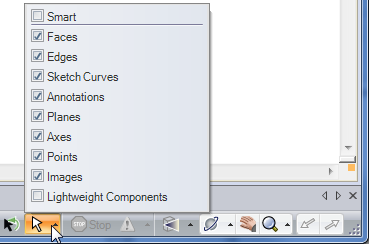
© Copyright 2015 SpaceClaim Corporation. Tutti i diritti riservati.